一篇好的文档首先需要有一个好的段落格式。在Word 2010中,段落是指一个或多个连续主题的句子。当将一个段落作为排版对象进行处理时,段落又可看成是两个回车符之间的内容。在使用Word 2010排版时,通过设置段落对齐方式、段落缩进和段落间距等格式,可以使整篇文档条理清晰、错落有致,同时又富有个性。
1.段落对齐方式
Word 2010中提供的段落对齐方式主要包括左对齐、右对齐、居中对齐、两端对齐和分散对齐5种方式。其中,两端对齐则是为了调整文字的水平间距,使其均匀分布在左右页边距之间,从而使两侧文字具有整齐的边缘的一种对齐方式,而其他几种对齐方式按字面意思理解即可。在中文文档中,左对齐方式与两端对齐方式区别不明显,只有在英文文档中,用户才能很明显地看出两者的不同。
这些对齐方式都可以通过“开始”选项卡中的“段落”组进行设置,也可以使用快捷键来实现。各种对齐方式的工具按钮图标及其快捷键如下:
■左对齐![]() :快捷键为“Ctrl+L”。
:快捷键为“Ctrl+L”。
■右对齐![]() :快捷键为“Ctrl+R”。
:快捷键为“Ctrl+R”。
■居中对齐![]() :快捷键为“Ctrl+E”。
:快捷键为“Ctrl+E”。
■分散对齐![]() :快捷键为“Ctrl+Shift+J”。
:快捷键为“Ctrl+Shift+J”。
■两端对齐![]() :快捷键为“Ctrl+J”。
:快捷键为“Ctrl+J”。
设置段落对齐方式,除了可以在“开始”选项卡的“段落”组中进行,还可以打开“段落”对话框设置。
2.段落缩进
在文档编辑操作中,经常需要让某段落相对于别的段落缩进一些,以显示不同的层次。在中文文档中,通常都习惯在每一段的首行缩进2个字符,这些设置都需要用到段落缩进设置。段落的缩进是指段落两侧与页边的距离,设置段落缩进可以使文档中的段落更加整齐,使文档条理更加清晰,层次更加分明,方便读者阅读。
段落缩进包括以下几种类型:(www.daowen.com)
■左右缩进:整个段落中所有行的左、右缩进。左缩进和右缩进结合使用可产生嵌套段落,通常用于引用的文字。
■首行缩进:将一个段落的首行向右缩进,使该段落区别于前面的段落。
■悬挂缩进:将整个段落中除了首行外所有行的左边界向右缩进。
设置段落缩进方式,除了可以在“开始”选项卡的“段落”组中进行,还可以打开“段落”对话框设置。
3.段间距和行间距
段间距指的是两个相邻段落之间的距离,而行间距指的是段落中行与行之间的距离。段间距决定段落前后空白距离的大小,按“Enter”键另起一段时,光标会跨过段间距直接到下一段的位置。用户可以为每个段落更改间距设置。行间距决定段落中各行文本间的垂直距离,在Word 2010中,其默认值是单倍行距。
在编辑文档的实际应用中,需要改变段落之间的间距,有时甚至需要改变整个文档的行间距,为此Word 2010提供了精确的设置方法。
选中需要设置段落间距的文本,单击“段落”组右下角的扩展按钮,弹出“段落”对话框。在“间距”选项区中设置“段前”“段后”的值,单击“行距”下拉按钮选择所需的选项,单击“确定”按钮即可。如图3-20所示。
设置行间距时,可以“行”为单位,也可以“磅值”为单位。
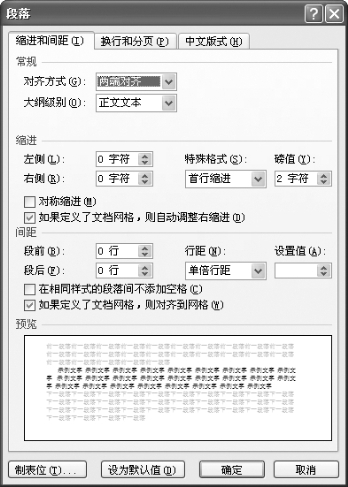
图3-20 段落间距设置
免责声明:以上内容源自网络,版权归原作者所有,如有侵犯您的原创版权请告知,我们将尽快删除相关内容。








